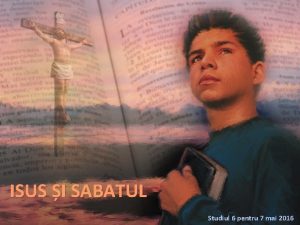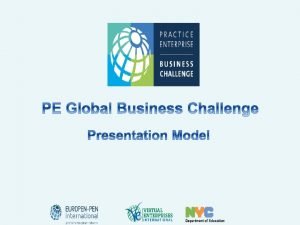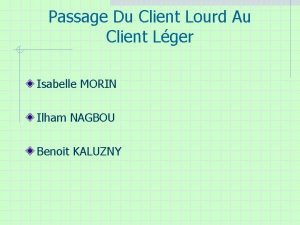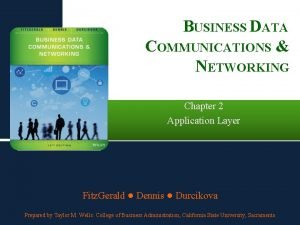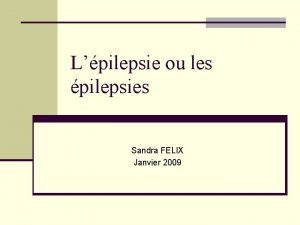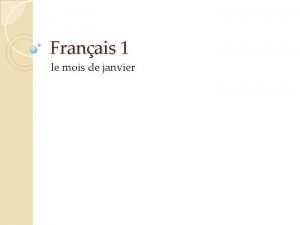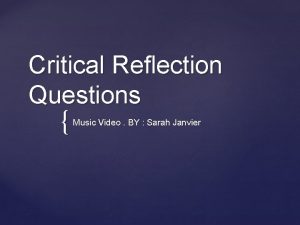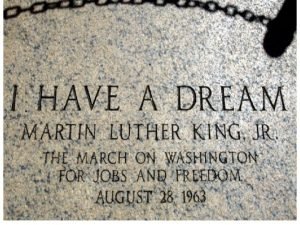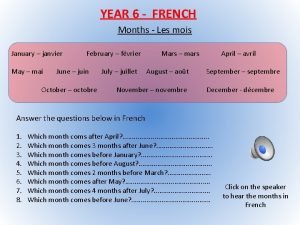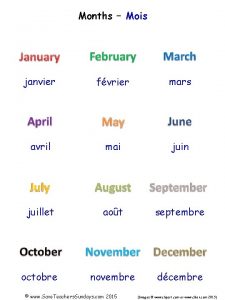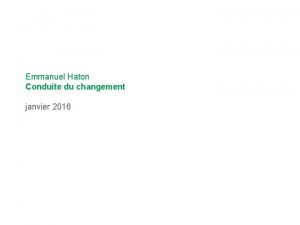Parcours du client VEI et EMAFE lectronique Janvier




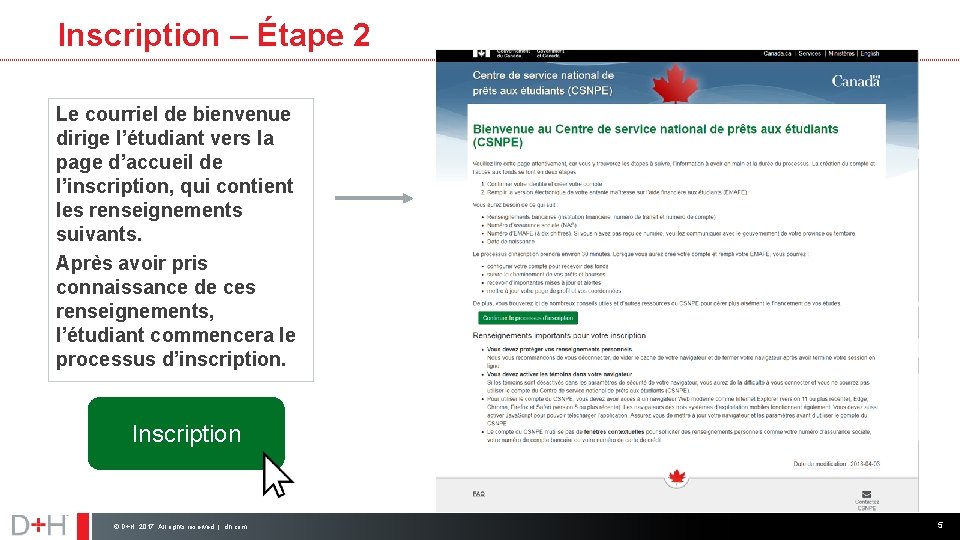
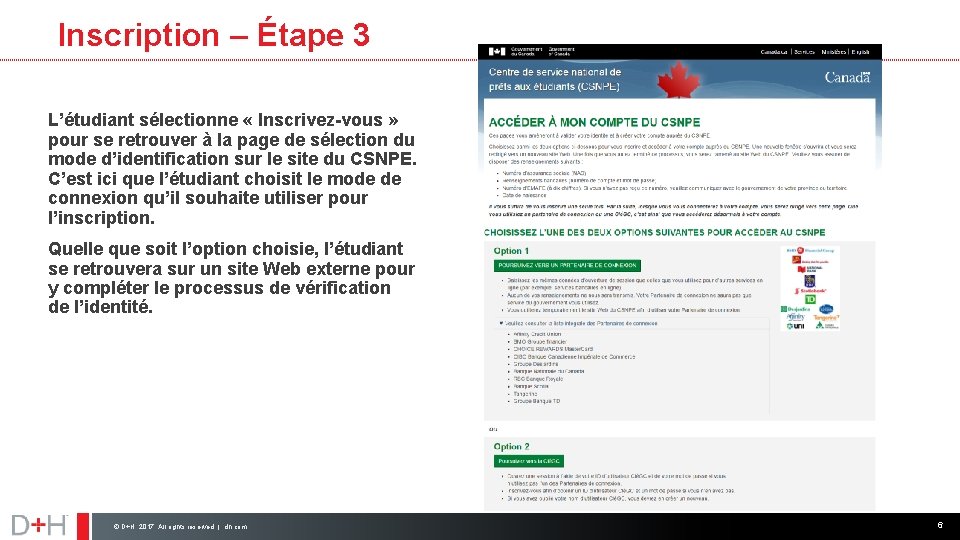
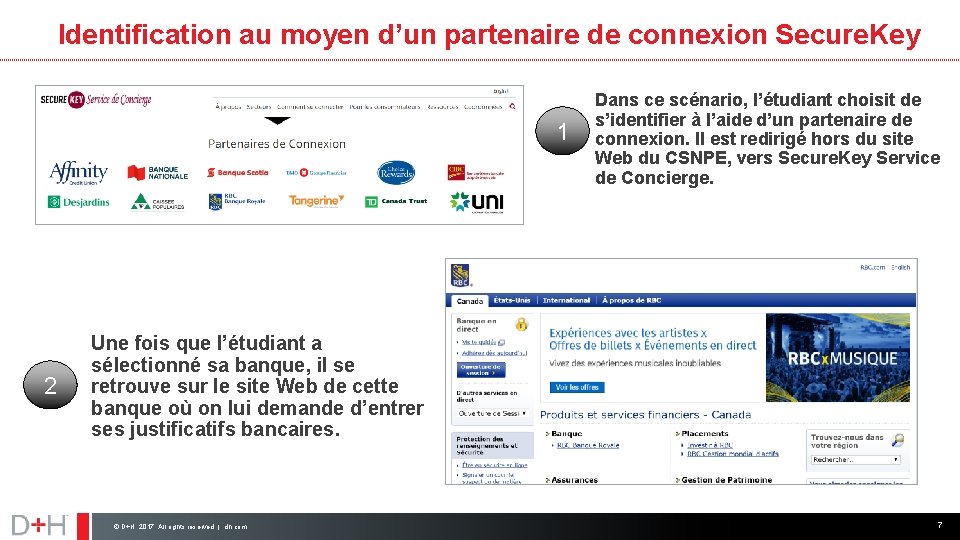
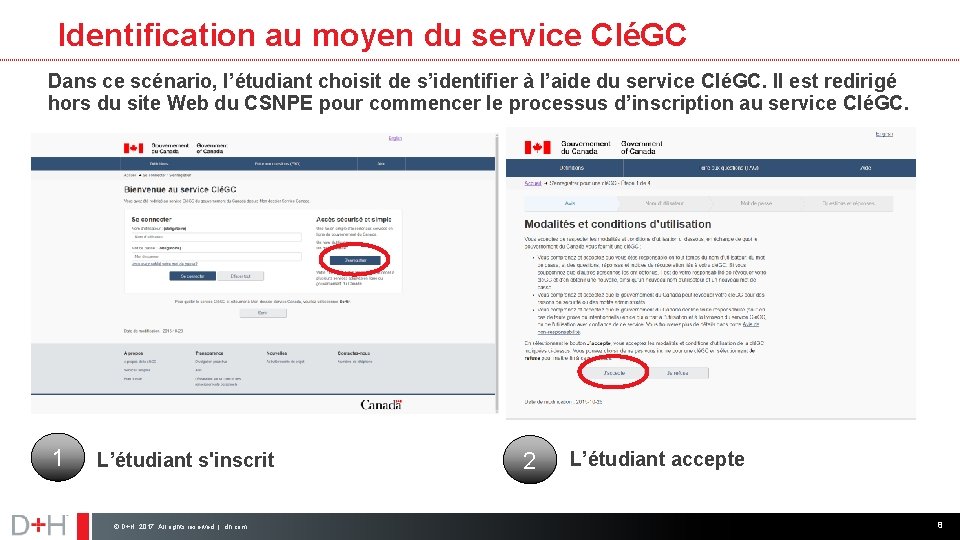
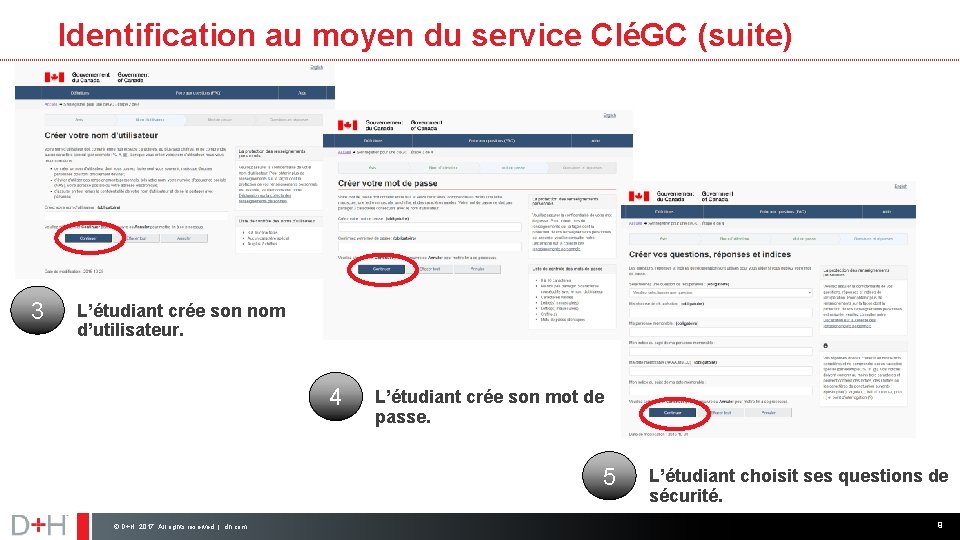
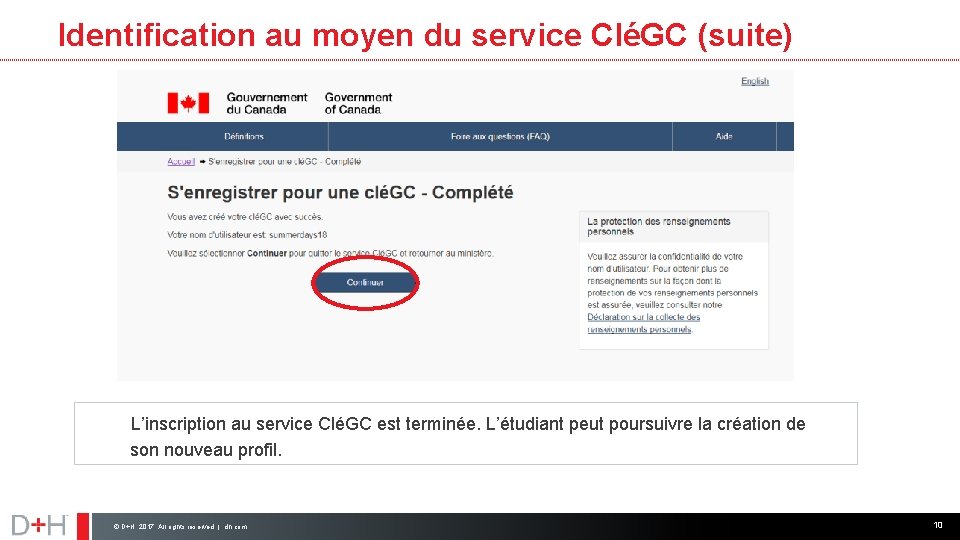
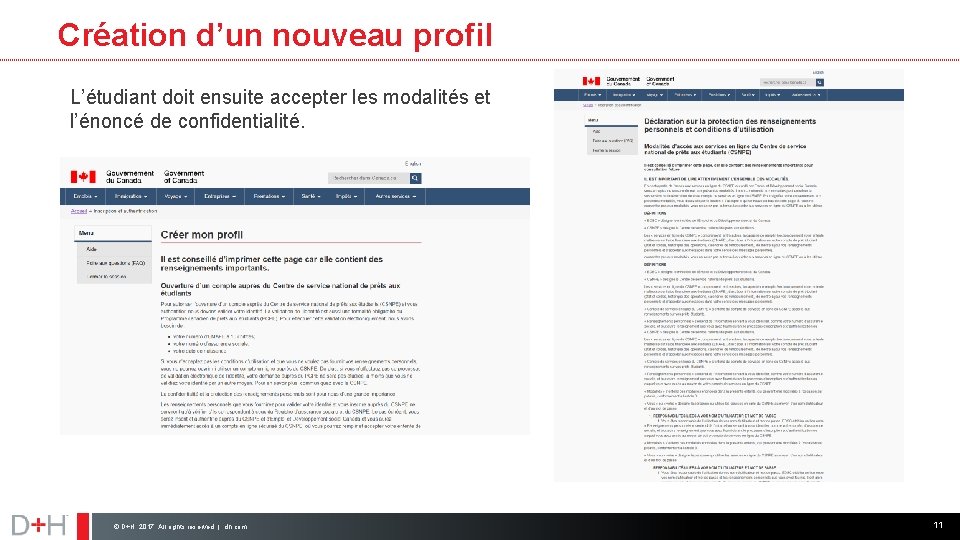
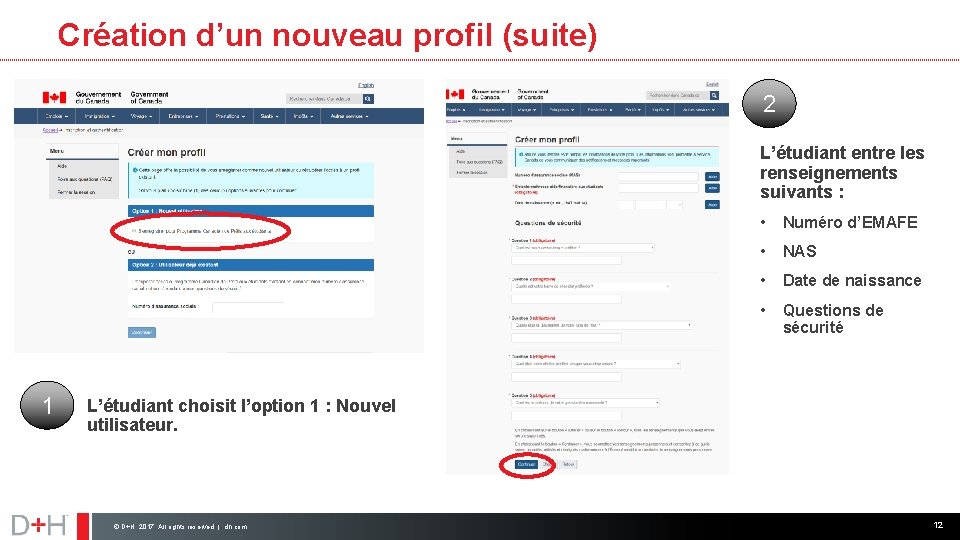
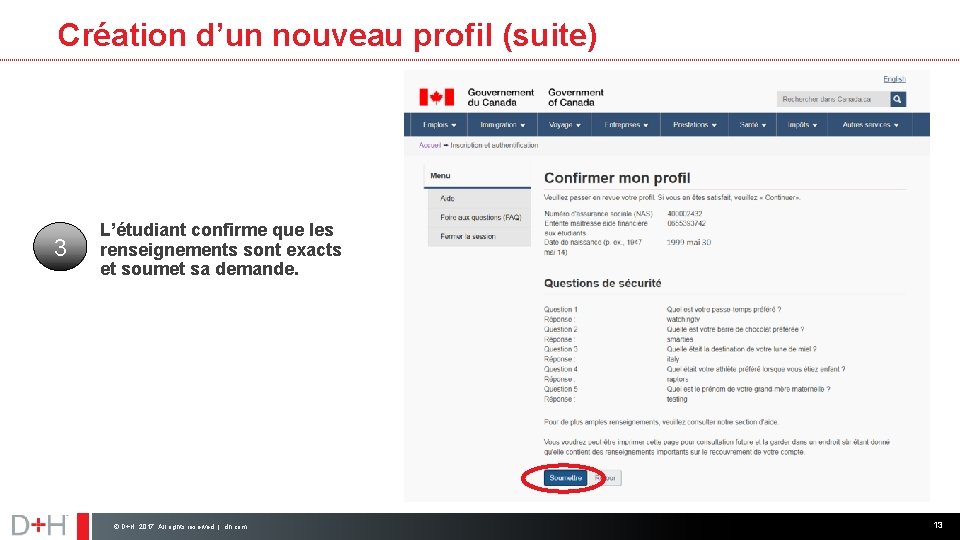
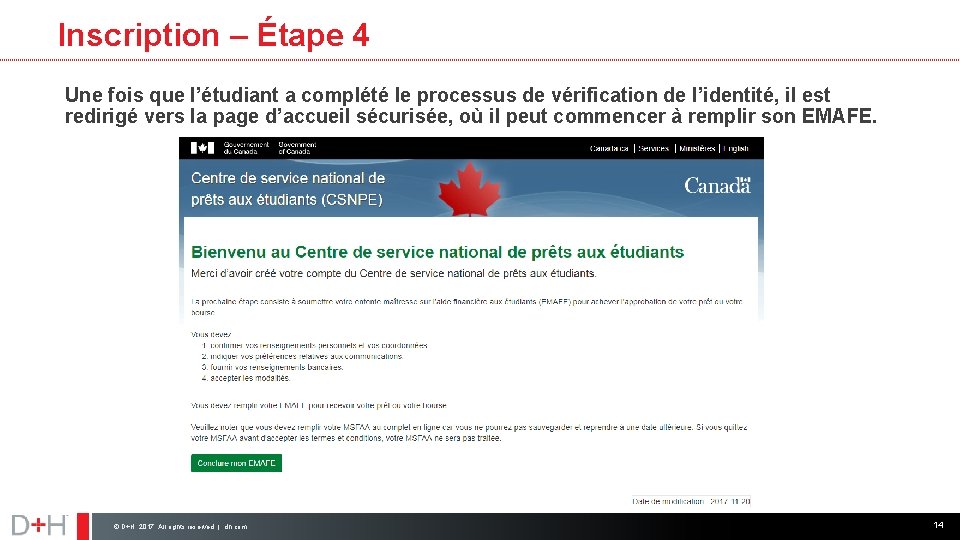

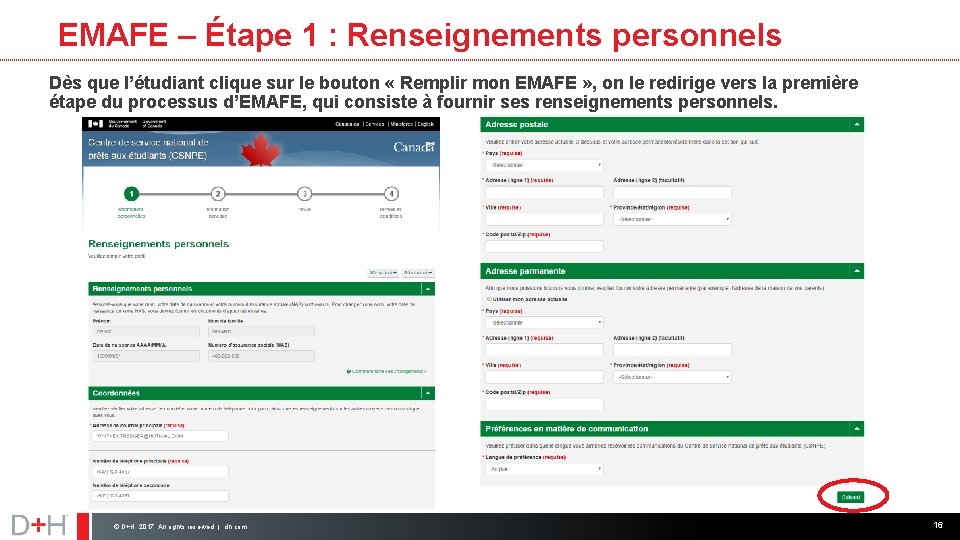
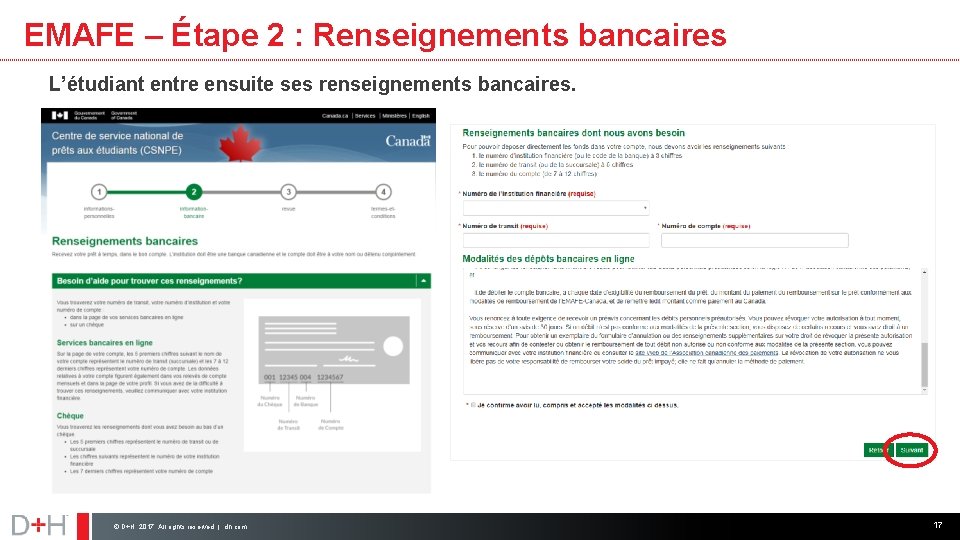
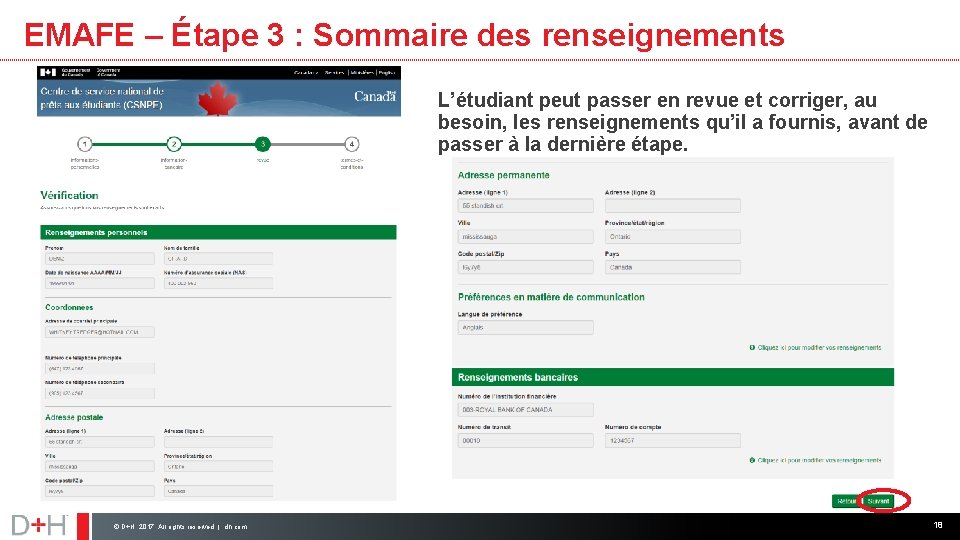
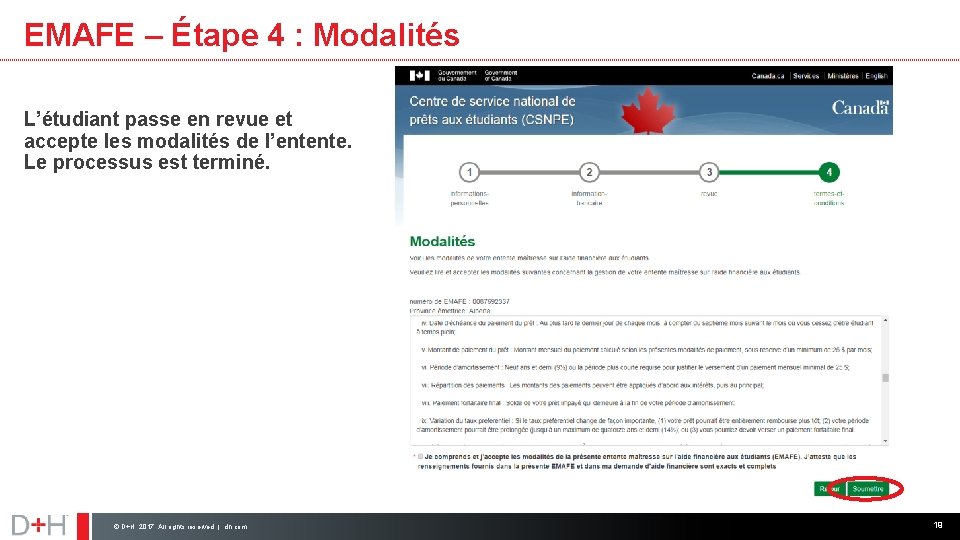
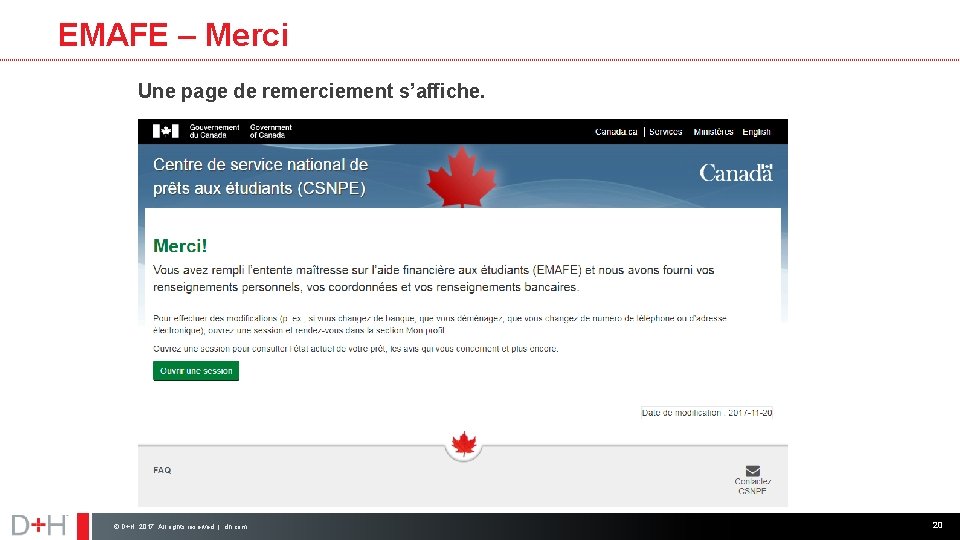
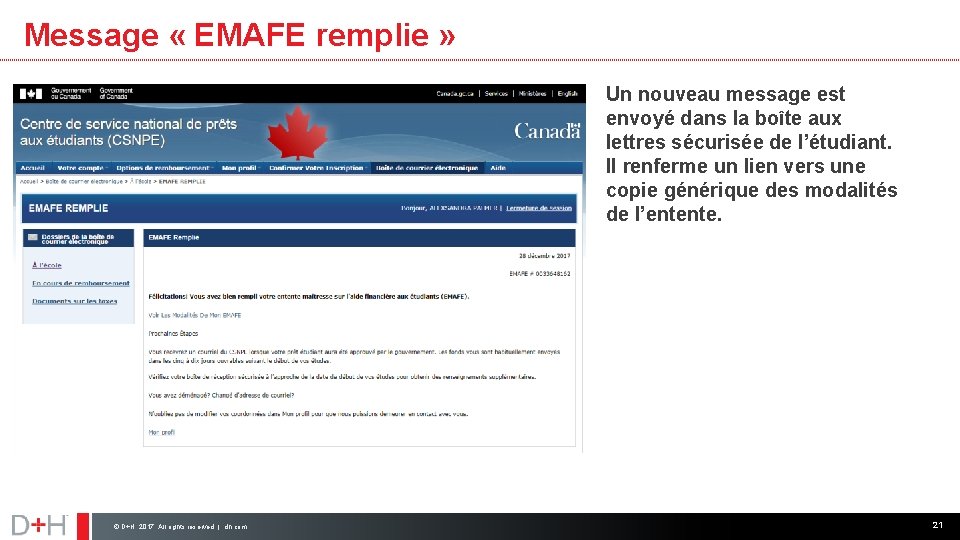

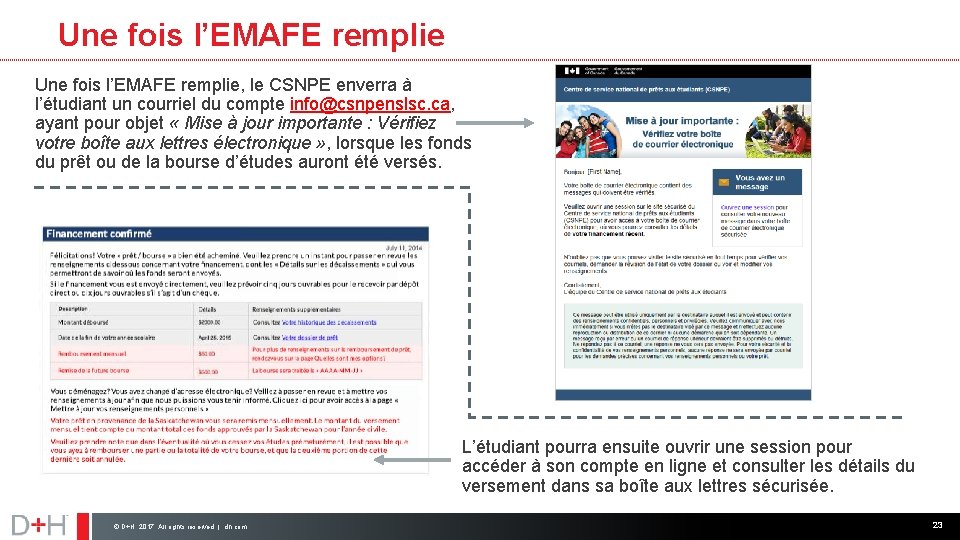
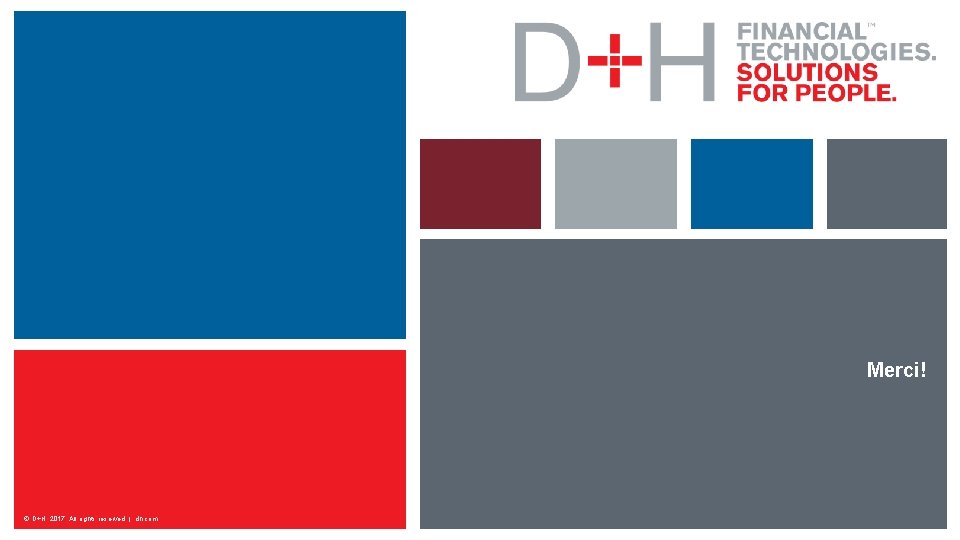
- Slides: 24

Parcours du client VEI et EMAFE électronique Janvier 2018 © D+H, 2017. All rights reserved. | dh. com 1

Vérification électronique de l’identité 2

Étape 0 Une fois que l’étudiant a présenté une demande d’aide financière et que celle-ci a été acceptée, il reçoit un avis d’évaluation de sa province ou de son territoire d’émission. Cet avis contient un numéro d’EMAFE à dix chiffres qui lui servira à s’inscrire auprès du CSNPE. avis d’évaluation Lorem ipsum dolor sit amet, consectetur adipiscing elit. Pellentesque purus velit, imperdiet ac dignissim a, ultricies sed risus. In hac habitasse platea dictumst. Integer lobortis a dui ac pellentesque. Sed rhoncus lorem nisl, at aliquet nulla posuere ut. Nunc dapibus dolor ac neque blandit dignissim. Duis maximus bibendum tincidunt. Donec vel eros fermentum, lobortis nisi faucibus, vehicula arcu. Praesent tristique, urna porta rhoncus faucibus, sem Pellentesque habitant morbi tristique senectus et netus et malesuada fames ac turpis egestas. Sed mattis tortor massa, at fringilla ante varius sit amet. Morbi faucibus feugiat massa. In id rutrum lacus, at mattis purus. Interdum et malesuada fames ac ante ipsum primis in faucibus. Nullam mollis, neque sed laoreet vehicula, massa nibh mollis eros, eget tempor dui sapien nec ligula. Proin molestie dolor eu viverra finibus. Vestibulum auctor, urna sed suscipit tempus, massa nulla ornare urna, in pulvinar lacus eros vel est. Morbi bibendum augue sed justo aliquam venenatis. Class aptent taciti sociosqu ad litora torquent per conubia nostra, per inceptos himenaeos. Aliquam imperdiet dignissim odio. Donec a ex eu lorem euismod mollis. Sed ut mattis velit. Donec viverra velit ac quam ultrices aliquet. Aliquam id tellus elit. Donec tempus enim at ipsum dapibus, ut rutrum elit convallis. © D+H, 2017. All rights reserved. | dh. com 1 3

Inscription – Étape 1 Le CSNPE envoit un courriel de bienvenue à l’étudiant l’invitant à s’inscrire auprès du CSNPE pour obtenir un compte en ligne et remplir son EMAFE électronique. Register now to access your student funding Inscrivez‑vous maintenant pour accéder à vos prêts et bourses d’études Hi Jane, Great news, once you register for your online account with the National Student Loans Service Centre (NSLSC) and complete your Master Student Financial Assistance Agreement (MSFAA), you will be able to: • Set up your account to receive funds • Track your student loan and grant status • Receive important updates and alerts • Update your profile page and contact information You will also find many helpful tools, tips, and other resources on the NSLSC site to make it easier for you to access and manage your student funding. Please note: Registration and the MSFAA must be completed in order to receive your funding. You may have also received a paper copy of your MSFAA in the mail. To avoid duplication, please complete your MSFAA online. Bonjour Jane, Bonne nouvelle : dès que vous serez inscrit(e) pour accéder à votre compte en ligne auprès du Centre de service national de prêts aux étudiants (CSNPE) et que vous aurez rempli votre entente maîtresse sur l’aide financière aux étudiants (EMAFE), vous pourrez : • • configurer votre compte pour recevoir des fonds; suivre le cheminement de vos prêts et bourses; recevoir d’importantes mises à jour et alertes; mettre à jour votre page de profil et vos coordonnées. Vous trouverez également sur le site Web du CSNPE de nombreux conseils utiles et d’autres ressources pour gérer plus aisément le financement de vos études et accéder à vos fonds. Remarque : Vous devez vous inscrire et remplir votre EMAFE pour recevoir vos fonds. Vous avez peut‑être également reçu une version papier de votre EMAFE par la poste. Pour éviter de faire double emploi, veuillez remplir votre EMAFE en ligne. To complete your MSFAA online, please copy and paste this URL into your browser: Pour remplir votre EMAFE en ligne, veuillez copier ce lien et le coller dans la ligne d’adresse de votre navigateur : https: //msfaa. emafe. cibletudes-canlearn. ca/en/welcome https: // msfaa. emafe. cibletudes-canlearn. ca/fr/bienvenue Thanks, Merci. The National Student Loans Service Centre Le Centre de service national de prêts aux étudiants © D+H, 2017. All rights reserved. | dh. com 4
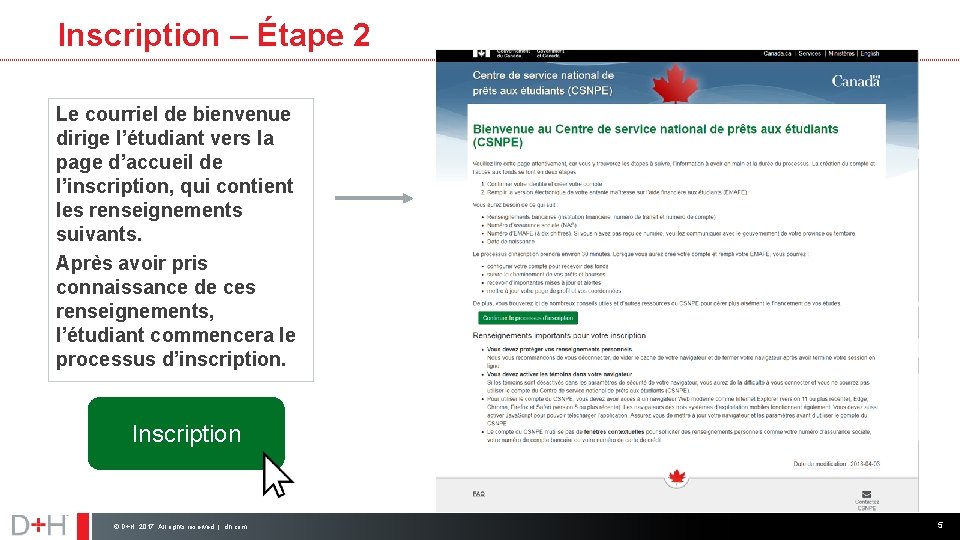
Inscription – Étape 2 Le courriel de bienvenue dirige l’étudiant vers la page d’accueil de l’inscription, qui contient les renseignements suivants. Après avoir pris connaissance de ces renseignements, l’étudiant commencera le processus d’inscription. Inscription © D+H, 2017. All rights reserved. | dh. com 5 5
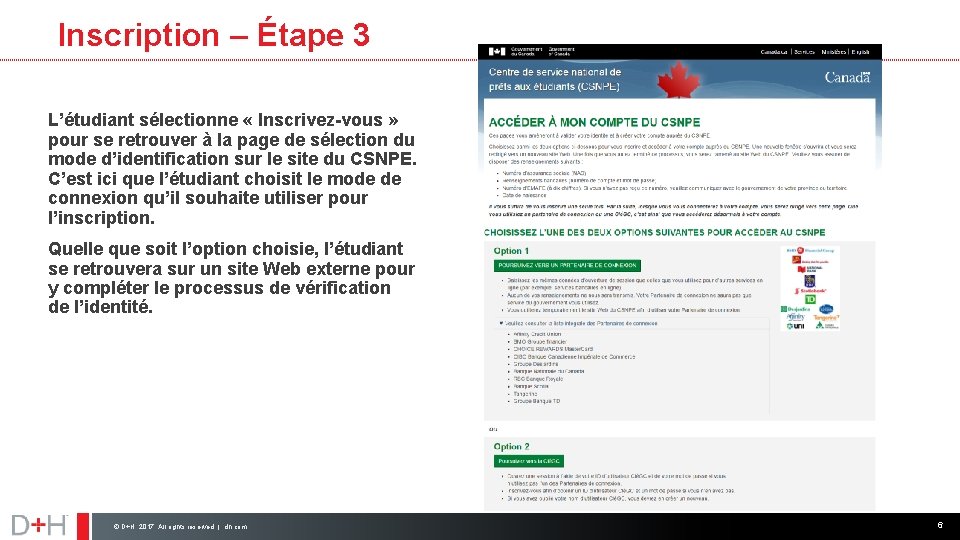
Inscription – Étape 3 L’étudiant sélectionne « Inscrivez-vous » pour se retrouver à la page de sélection du mode d’identification sur le site du CSNPE. C’est ici que l’étudiant choisit le mode de connexion qu’il souhaite utiliser pour l’inscription. Quelle que soit l’option choisie, l’étudiant se retrouvera sur un site Web externe pour y compléter le processus de vérification de l’identité. © D+H, 2017. All rights reserved. | dh. com 6
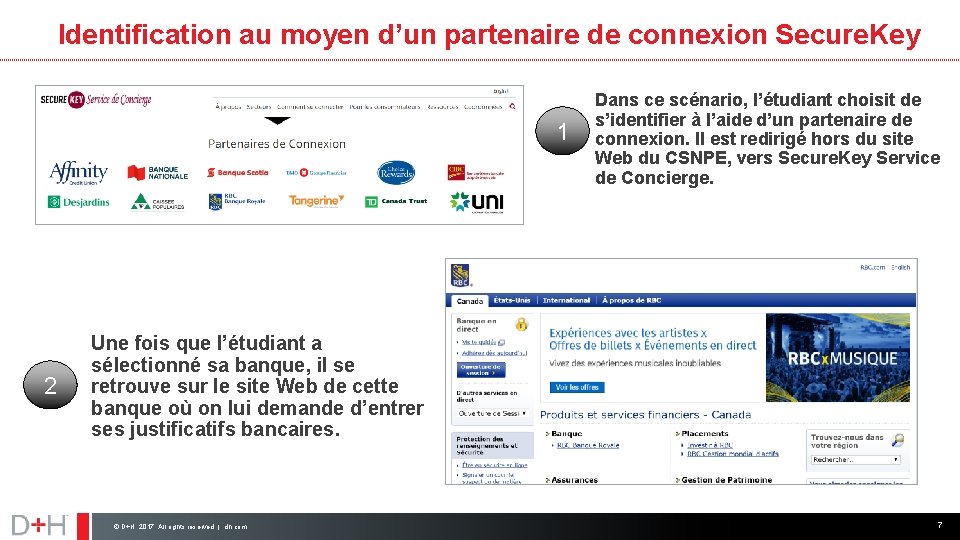
Identification au moyen d’un partenaire de connexion Secure. Key 1 2 Dans ce scénario, l’étudiant choisit de s’identifier à l’aide d’un partenaire de connexion. Il est redirigé hors du site Web du CSNPE, vers Secure. Key Service de Concierge. Une fois que l’étudiant a sélectionné sa banque, il se retrouve sur le site Web de cette banque où on lui demande d’entrer ses justificatifs bancaires. © D+H, 2017. All rights reserved. | dh. com 7
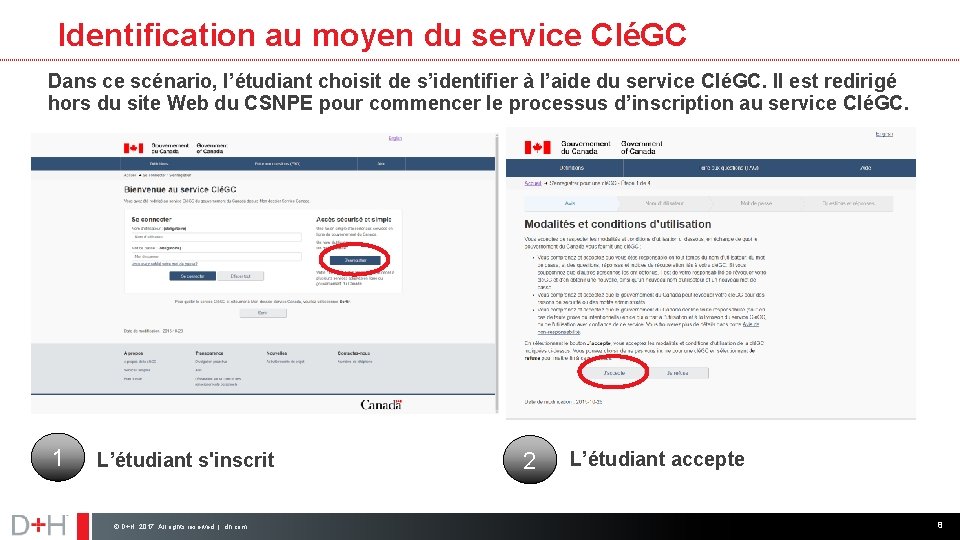
Identification au moyen du service CléGC Dans ce scénario, l’étudiant choisit de s’identifier à l’aide du service CléGC. Il est redirigé hors du site Web du CSNPE pour commencer le processus d’inscription au service CléGC. 1 L’étudiant s'inscrit © D+H, 2017. All rights reserved. | dh. com 2 L’étudiant accepte 8
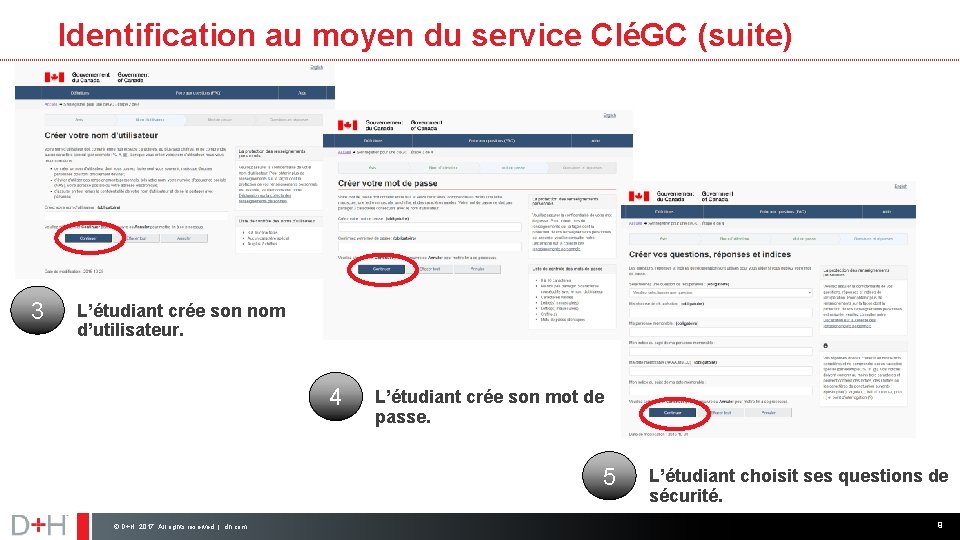
Identification au moyen du service CléGC (suite) 3 L’étudiant crée son nom d’utilisateur. 4 L’étudiant crée son mot de passe. 5 © D+H, 2017. All rights reserved. | dh. com L’étudiant choisit ses questions de sécurité. 9
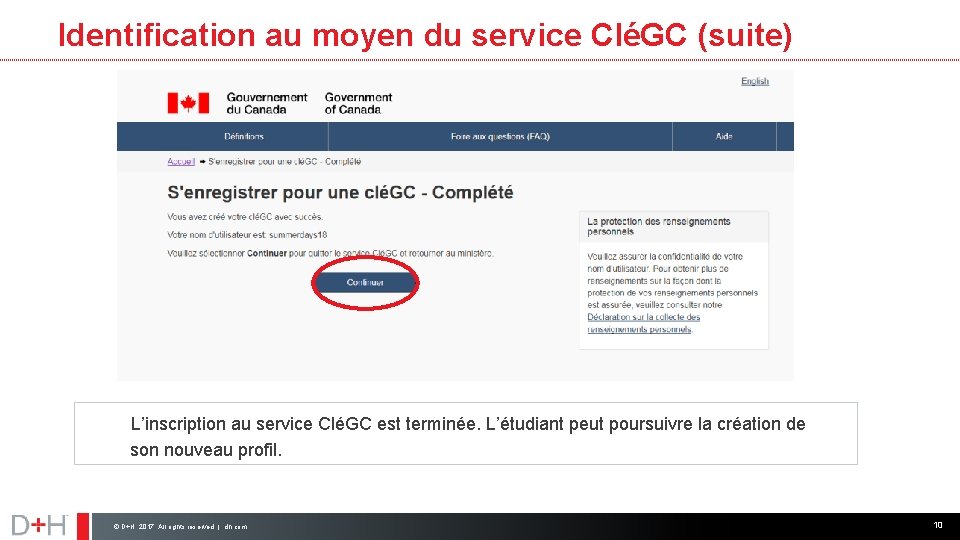
Identification au moyen du service CléGC (suite) L’inscription au service CléGC est terminée. L’étudiant peut poursuivre la création de son nouveau profil. © D+H, 2017. All rights reserved. | dh. com 10
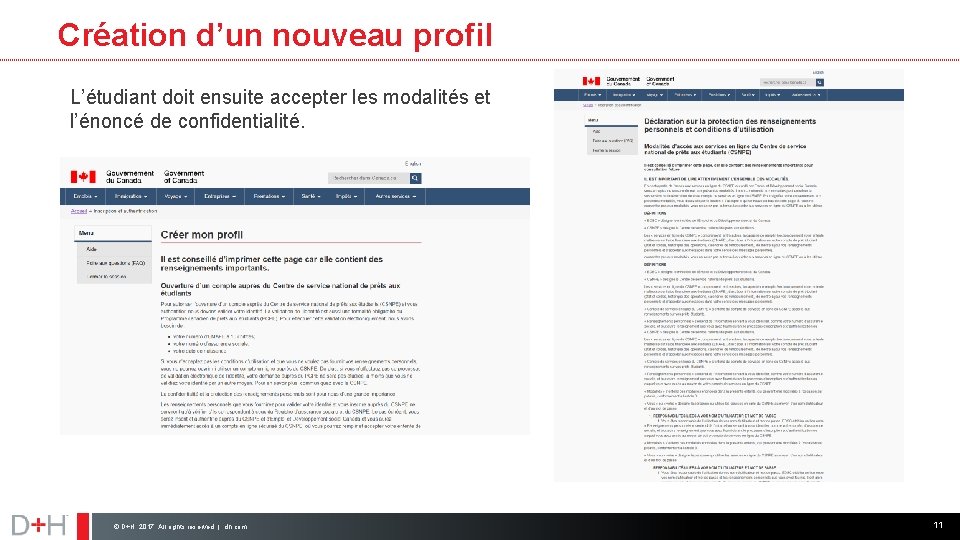
Création d’un nouveau profil L’étudiant doit ensuite accepter les modalités et l’énoncé de confidentialité. © D+H, 2017. All rights reserved. | dh. com 11
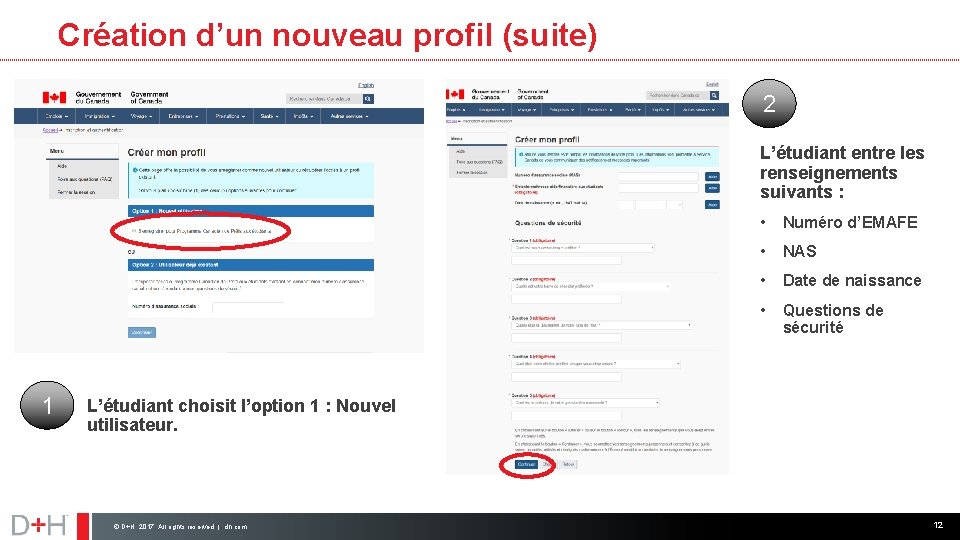
Création d’un nouveau profil (suite) 2 L’étudiant entre les renseignements suivants : 1 • Numéro d’EMAFE • NAS • Date de naissance • Questions de sécurité L’étudiant choisit l’option 1 : Nouvel utilisateur. © D+H, 2017. All rights reserved. | dh. com 12
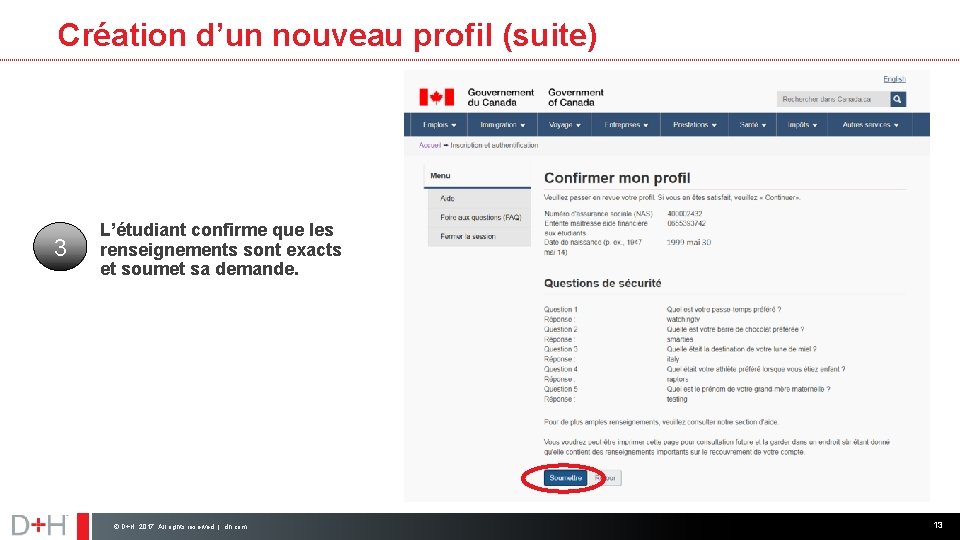
Création d’un nouveau profil (suite) 3 L’étudiant confirme que les renseignements sont exacts et soumet sa demande. © D+H, 2017. All rights reserved. | dh. com 13
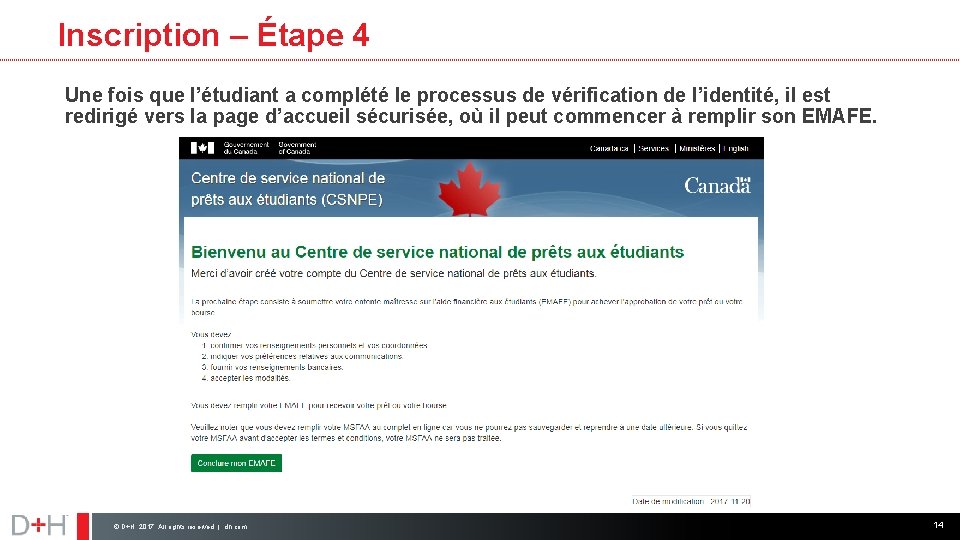
Inscription – Étape 4 Une fois que l’étudiant a complété le processus de vérification de l’identité, il est redirigé vers la page d’accueil sécurisée, où il peut commencer à remplir son EMAFE. © D+H, 2017. All rights reserved. | dh. com 14

EMAFE 15
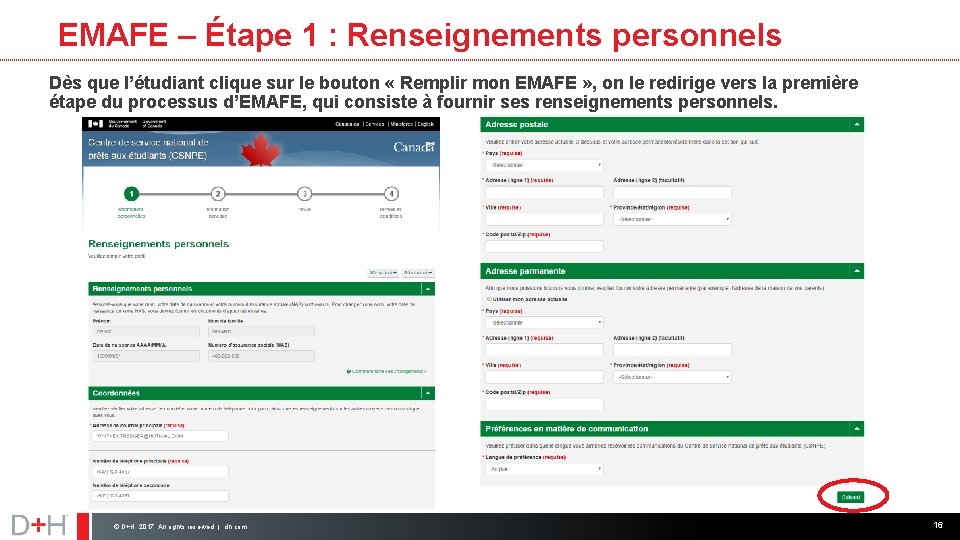
EMAFE – Étape 1 : Renseignements personnels Dès que l’étudiant clique sur le bouton « Remplir mon EMAFE » , on le redirige vers la première étape du processus d’EMAFE, qui consiste à fournir ses renseignements personnels. © D+H, 2017. All rights reserved. | dh. com 16
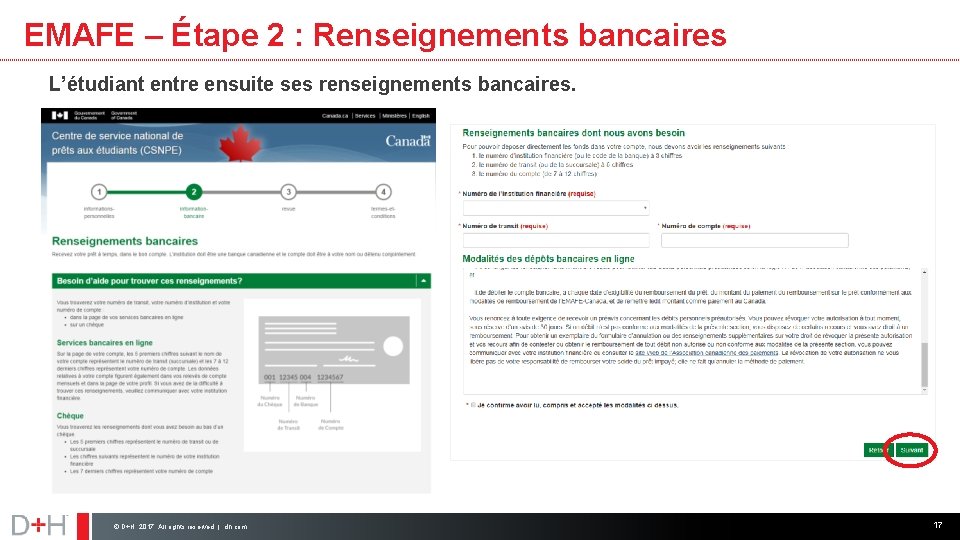
EMAFE – Étape 2 : Renseignements bancaires L’étudiant entre ensuite ses renseignements bancaires. © D+H, 2017. All rights reserved. | dh. com 17
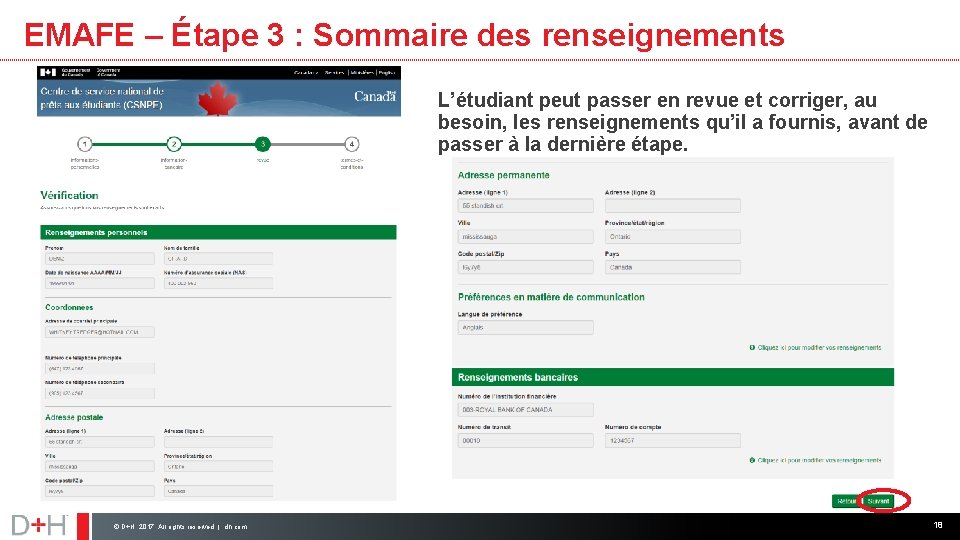
EMAFE – Étape 3 : Sommaire des renseignements L’étudiant peut passer en revue et corriger, au besoin, les renseignements qu’il a fournis, avant de passer à la dernière étape. © D+H, 2017. All rights reserved. | dh. com 18
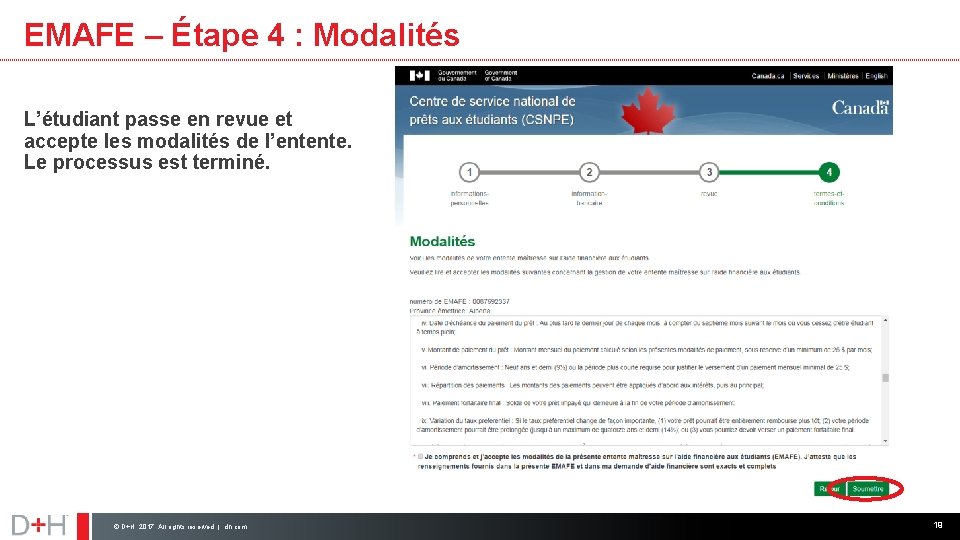
EMAFE – Étape 4 : Modalités L’étudiant passe en revue et accepte les modalités de l’entente. Le processus est terminé. © D+H, 2017. All rights reserved. | dh. com 19
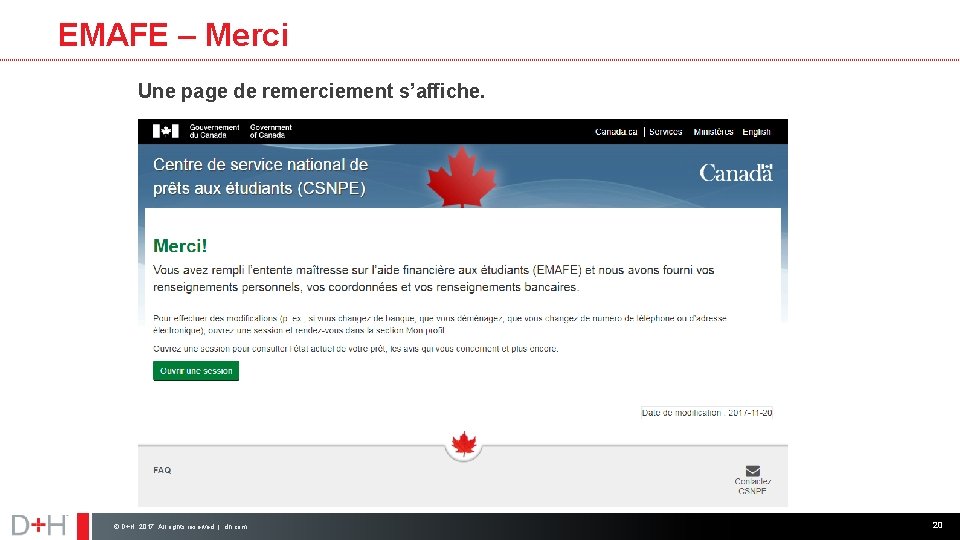
EMAFE – Merci Une page de remerciement s’affiche. © D+H, 2017. All rights reserved. | dh. com 20
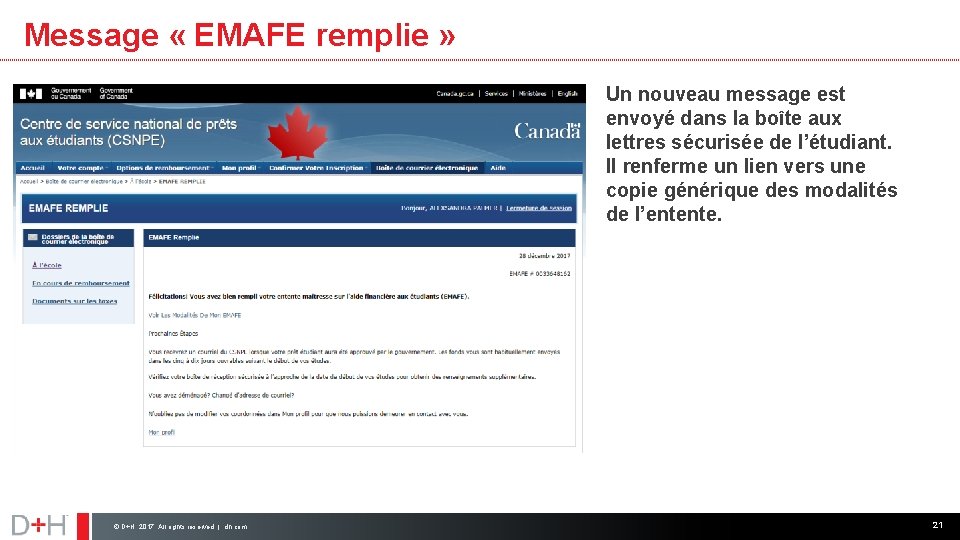
Message « EMAFE remplie » Un nouveau message est envoyé dans la boîte aux lettres sécurisée de l’étudiant. Il renferme un lien vers une copie générique des modalités de l’entente. © D+H, 2017. All rights reserved. | dh. com 21

Une fois l’EMAFE remplie 22
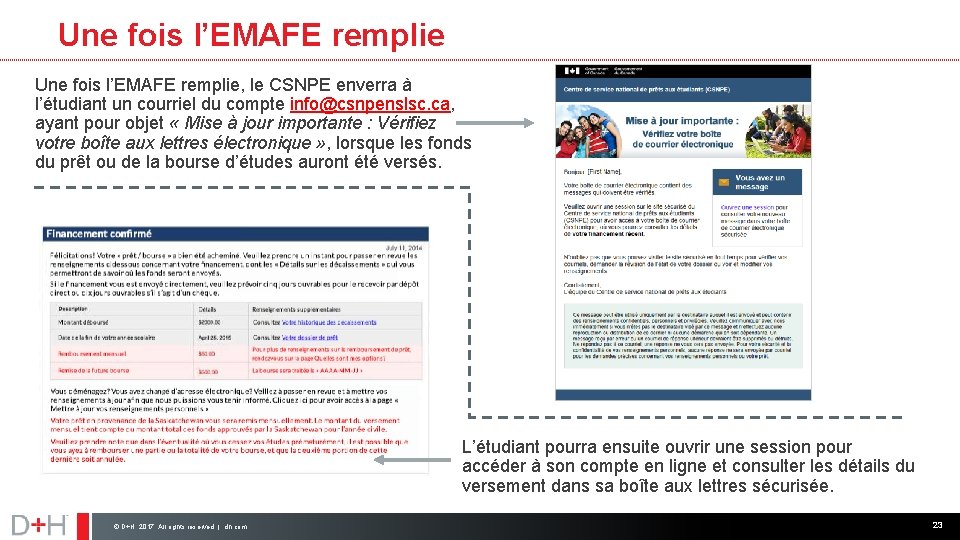
Une fois l’EMAFE remplie, le CSNPE enverra à l’étudiant un courriel du compte info@csnpenslsc. ca, ayant pour objet « Mise à jour importante : Vérifiez votre boîte aux lettres électronique » , lorsque les fonds du prêt ou de la bourse d’études auront été versés. L’étudiant pourra ensuite ouvrir une session pour accéder à son compte en ligne et consulter les détails du versement dans sa boîte aux lettres sécurisée. © D+H, 2017. All rights reserved. | dh. com 23
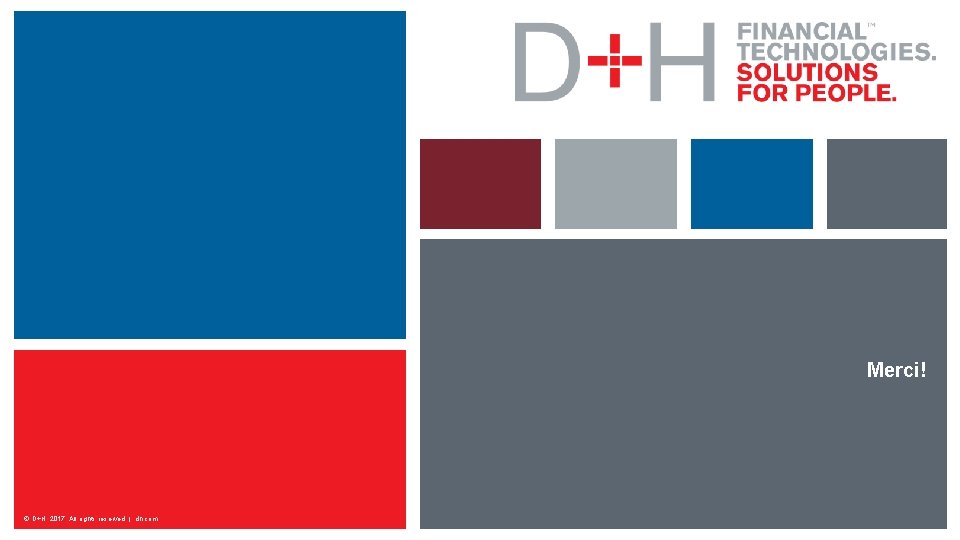
Merci! © D+H, 2017. All rights reserved. | dh. com 24
 Signature lectronique
Signature lectronique Emafe
Emafe Modélisation parcours client
Modélisation parcours client Daca iti vei opri piciorul ziua sabatului
Daca iti vei opri piciorul ziua sabatului Deus semper maior
Deus semper maior Vei international
Vei international Sangere på vei til lundamo
Sangere på vei til lundamo Hinduismen bilder
Hinduismen bilder Momentfart
Momentfart V cloud point s100
V cloud point s100 Linux leger
Linux leger Example of two tier architecture
Example of two tier architecture Janvier denagan honfo
Janvier denagan honfo Felix janvier
Felix janvier Proposjonalitetskonstanten
Proposjonalitetskonstanten Images marie mère de dieu
Images marie mère de dieu Calendrier 2002 janvier
Calendrier 2002 janvier Vingt et un janvier
Vingt et un janvier 2 2
2 2 Sarah janvier
Sarah janvier January 15 1929
January 15 1929 Le 6 janvier
Le 6 janvier 15 janvier 1929
15 janvier 1929 French 12 months
French 12 months Mars avril mai juin
Mars avril mai juin